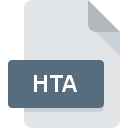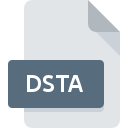
Dateiendung DSTA
Keysight PLTS State Data Format
-
Category
-
Popularität0 ( votes)
Was ist DSTA-Datei?
Das Dateinamensuffix DSTA wird hauptsächlich für Keysight PLTS State Data Format -Dateien verwendet. DSTA-Dateien werden von Softwareanwendungen unterstützt, die für Geräte verfügbar sind, auf denen Windows ausgeführt wird. Das Dateiformat DSTA gehört zusammen mit 6033 anderen Dateiformaten zur Kategorie Andere Dateien. Die beliebteste Software, die DSTA-Dateien unterstützt, ist Physical Layer Test System. Die Software Physical Layer Test System wurde von Keysight Technologies entwickelt, und auf der offiziellen Website finden Sie möglicherweise weitere Informationen zu DSTA-Dateien oder zum Softwareprogramm Physical Layer Test System.
Programme die die Dateieendung DSTA unterstützen
Unten finden Sie eine Tabelle mit Programmen, die DSTA-Dateien unterstützen. Dateien mit dem Suffix DSTA können auf jedes mobile Gerät oder auf jede Systemplattform kopiert werden. Möglicherweise können sie jedoch nicht ordnungsgemäß auf dem Zielsystem geöffnet werden.
Updated: 11/29/2020
Wie soll ich die DSTA Datei öffnen?
Es kann viele Gründe geben, warum du Probleme mit der Öffnung von DSTA-Dateien auf einem bestimmten System hast. Glücklicherweise können die meisten Probleme mit DSTA-Dateien ohne gründliche IT-Kenntnisse und vor allem innerhalb von Minuten gelöst werden. Wir haben für Sie eine Liste erstellt, die Ihnen bei der Lösung der Probleme mit DSTA-Dateien hilft.
Schritt 1. Installieren Sie die Software Physical Layer Test System
 Der häufigste Grund für solche Probleme ist das Fehlen geeigneter Anwendungen, die die auf dem System installierten DSTA-Dateien unterstützen. Die Lösung für dieses Problem ist sehr einfach. Laden Sie Physical Layer Test System herunter und installieren Sie es auf Ihrem Gerät. Die vollständige Liste der nach Betriebssystemen gruppierten Programme finden Sie oben. Eine der risikofreiesten Methoden zum Herunterladen von Software ist die Verwendung von Links, die von offiziellen Händlern bereitgestellt werden. Besuchen Sie die Website Physical Layer Test System und laden Sie das Installationsprogramm herunter.
Der häufigste Grund für solche Probleme ist das Fehlen geeigneter Anwendungen, die die auf dem System installierten DSTA-Dateien unterstützen. Die Lösung für dieses Problem ist sehr einfach. Laden Sie Physical Layer Test System herunter und installieren Sie es auf Ihrem Gerät. Die vollständige Liste der nach Betriebssystemen gruppierten Programme finden Sie oben. Eine der risikofreiesten Methoden zum Herunterladen von Software ist die Verwendung von Links, die von offiziellen Händlern bereitgestellt werden. Besuchen Sie die Website Physical Layer Test System und laden Sie das Installationsprogramm herunter.
Schritt 2. Überprüfen Sie die Version von Physical Layer Test System und aktualisieren Sie sie bei Bedarf
 Wenn die Probleme beim Öffnen von DSTA-Dateien auch nach der Installation von Physical Layer Test System bestehen bleiben, ist die Software möglicherweise veraltet. Überprüfen Sie auf der Website des Entwicklers, ob eine neuere Version von Physical Layer Test System verfügbar ist. Softwareentwickler implementieren möglicherweise Unterstützung für modernere Dateiformate in aktualisierten Versionen ihrer Produkte. Wenn Sie eine ältere Version von Physical Layer Test System installiert haben, wird das DSTA -Format möglicherweise nicht unterstützt. Die neueste Version von Physical Layer Test System ist abwärtskompatibel und unterstützt Dateiformate, die von älteren Versionen der Software unterstützt werden.
Wenn die Probleme beim Öffnen von DSTA-Dateien auch nach der Installation von Physical Layer Test System bestehen bleiben, ist die Software möglicherweise veraltet. Überprüfen Sie auf der Website des Entwicklers, ob eine neuere Version von Physical Layer Test System verfügbar ist. Softwareentwickler implementieren möglicherweise Unterstützung für modernere Dateiformate in aktualisierten Versionen ihrer Produkte. Wenn Sie eine ältere Version von Physical Layer Test System installiert haben, wird das DSTA -Format möglicherweise nicht unterstützt. Die neueste Version von Physical Layer Test System ist abwärtskompatibel und unterstützt Dateiformate, die von älteren Versionen der Software unterstützt werden.
Schritt 3. Verknüpfen Sie Keysight PLTS State Data Format -Dateien mit Physical Layer Test System.
Wenn Sie die neueste Version von Physical Layer Test System installiert haben und das Problem weiterhin besteht, wählen Sie sie als Standardprogramm für die Verwaltung von DSTA auf Ihrem Gerät aus. Die Methode ist recht einfach und variiert kaum zwischen den Betriebssystemen.

Ändern Sie die Standardanwendung in Windows.
- Wenn Sie mit der rechten Maustaste auf das DSTA klicken, wird ein Menü geöffnet, aus dem Sie die Option auswählen sollten
- Klicken Sie auf und wählen Sie dann die Option
- Wählen Sie schließlich suchen, zeigen Sie auf den Ordner, in dem Physical Layer Test System installiert ist, aktivieren Sie das Kontrollkästchen Immer mit diesem Programm DSTA-Dateien öffnen und bestätigen Sie Ihre Auswahl, indem Sie auf klicken

Ändern Sie die Standardanwendung in Mac OS.
- Öffnen Sie durch Klicken mit der rechten Maustaste auf die ausgewählte DSTA-Datei das Dateimenü und wählen Sie
- Fahren Sie mit dem Abschnitt fort. Wenn es geschlossen ist, klicken Sie auf den Titel, um auf die verfügbaren Optionen zuzugreifen
- Wählen Sie die entsprechende Software aus und speichern Sie Ihre Einstellungen, indem Sie auf klicken
- Abschließend wird eine Diese Änderung wird auf alle Dateien mit der Dateiendung. DSTA angewendet. Die Meldung sollte angezeigt werden. Klicken Sie auf die Schaltfläche , um Ihre Auswahl zu bestätigen.
Schritt 4. Stellen Sie sicher, dass die Datei DSTA vollständig und fehlerfrei ist
Sie haben die in den Punkten 1-3 aufgeführten Schritte genau befolgt, aber das Problem ist immer noch vorhanden? Sie sollten überprüfen, ob die Datei eine richtige DSTA-Datei ist. Es ist wahrscheinlich, dass die Datei beschädigt ist und daher nicht zugegriffen werden kann.

1. Stellen Sie sicher, dass die betreffende ROZ nicht mit einem Computervirus infiziert ist
Wenn die Datei infiziert ist, verhindert die in der DSTA-Datei enthaltene Malware den Versuch, sie zu öffnen. Scannen Sie die Datei DSTA sowie Ihren Computer nach Malware oder Viren. DSTA-Datei ist mit Schadprogrammen infiziert? Befolgen Sie die von Ihrer Antivirensoftware vorgeschlagenen Schritte.
2. Stellen Sie sicher, dass die Struktur der DSTA-Datei intakt ist
Wenn Sie die problematische DSTA-Datei von einem Dritten erhalten haben, bitten Sie diesen, Ihnen eine weitere Kopie zuzusenden. Die Datei wurde möglicherweise fälschlicherweise kopiert, und die Daten haben ihre Integrität verloren. Dies schließt einen Zugriff auf die Datei aus. Es kann vorkommen, dass der Download der Datei mit der Endung DSTA unterbrochen wurde und die Dateidaten fehlerhaft sind. Laden Sie die Datei erneut von derselben Quelle herunter.
3. Überprüfen Sie, ob Ihr Konto über Administratorrechte verfügt
Es besteht die Möglichkeit, dass nur Benutzer mit ausreichenden Systemberechtigungen auf die betreffende Datei zugreifen können. Melden Sie sich von Ihrem aktuellen Konto ab und bei einem Konto mit ausreichenden Zugriffsrechten an. Öffnen Sie dann die Datei Keysight PLTS State Data Format.
4. Stellen Sie sicher, dass das System über ausreichende Ressourcen verfügt, um Physical Layer Test System auszuführen.
Die Betriebssysteme stellen möglicherweise genügend freie Ressourcen fest, um die Anwendung auszuführen, die DSTA-Dateien unterstützt. Schließen Sie alle laufenden Programme und versuchen Sie, die Datei DSTA zu öffnen.
5. Stellen Sie sicher, dass Ihr Betriebssystem und die Treiber auf dem neuesten Stand sind
Regelmäßig aktualisierte Systeme, Treiber und Programme schützen Ihren Computer. Dies kann auch Probleme mit Keysight PLTS State Data Format -Dateien verhindern. Es ist möglich, dass eines der verfügbaren System- oder Treiberupdates das Problem mit DSTA-Dateien behebt, die ältere Versionen der angegebenen Software betreffen.
Möchten Sie helfen?
Wenn Sie zusätzliche Informationen bezüglich der Datei DSTA besitzen, würden wir sehr dankbar sein, wenn Sie Ihr Wissen mit den Nutzern unseres Service teilen würden. Nutzen Sie das Formular, dass sich hier befindet, und senden Sie uns Ihre Informationen über die Datei DSTA.

 Windows
Windows